你在找路嗎? 在 Mac 上卸載 MacFamilyTree? 無論您是想切換到不同的家譜軟件還是根本不再需要該程序,正確卸載它對於保持整潔和優化的系統至關重要。
在本文中,我們將逐步引導您完成 卸載程序的過程 從您的 Mac,確保不會留下任何軟件痕跡。 仔細按照這些說明操作,您將立即從 Mac 中完全刪除 MacFamilyTree。 讓我們開始卸載過程吧!
內容: 第 1 部分。Mac 上的 MacFamilyTree 是什麼?第 2 部分。 從 Mac 系統中刪除 MacFamilyTree第 3 部分。使用專業卸載程序自動卸載 MacFamilyTree [推薦]部分4。 結論
第 1 部分。Mac 上的 MacFamilyTree 是什麼?
MacFamilyTree 是一個強大的 家譜軟件 專為 Mac 用戶設計。 MacFamilyTree 由 Synium Software 開發,提供了一套全面的工具和功能,可幫助您探索、記錄和可視化您的家族史。 無論您是家譜愛好者還是專業研究人員,MacFamilyTree 都提供了一個直觀且用戶友好的平台來組織和分析您的家譜數據。
在決定在 Mac 上卸載 MacFamilyTree 之前,您需要了解 MacFamilyTree 用作所有家譜信息的數字存儲庫。 它允許您創建和維護詳細的家譜、記錄個人信息、添加照片和視頻等多媒體文件,以及跟踪家庭成員之間的關係。 該軟件還提供高級功能,如交互式圖表、可定制的報告和深入分析工具,以揭示家族史中的聯繫和模式。
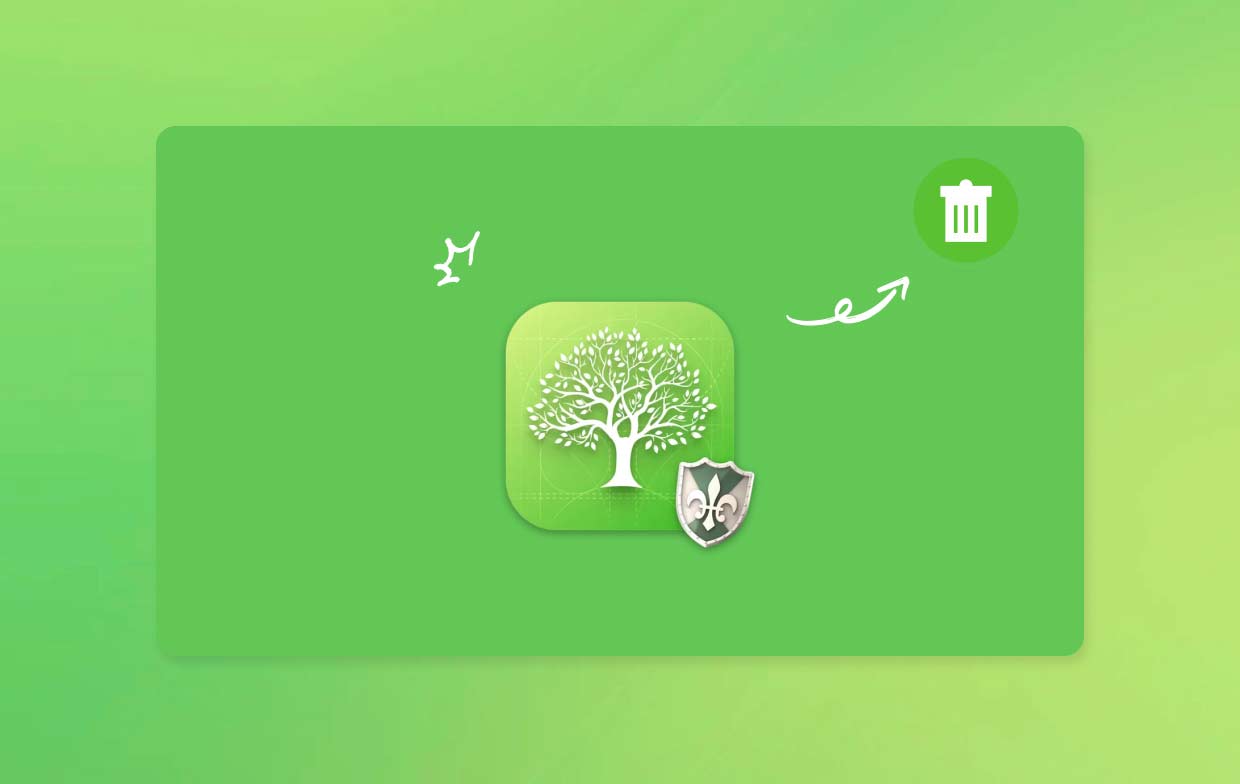
使用 MacFamilyTree,您可以輕鬆瀏覽幾代人、追溯祖先血統並可視化您的家庭故事。 它提供了一個綜合平台來記錄您的研究、與其他家庭成員合作以及為子孫後代保存您的家庭遺產。
但是,如果您發現自己出於任何原因需要在 Mac 上卸載 MacFamilyTree,以下部分將指導您完成卸載過程以確保徹底刪除軟件。
第 2 部分。 從 Mac 系統中刪除 MacFamilyTree
用戶可能會決定切換到更適合他們需求的不同家譜軟件,或者提供 Mac 家譜可能沒有的其他功能。 在這種情況下,有必要卸載 MacFamilyTree 以便為新軟件騰出空間。
請注意,以下步驟概述了在 Mac 上卸載 MacFamilyTree 的手動方法。 請務必仔細執行每個步驟以確保完全卸載。
- 退出與該應用關聯的所有進程。
-
- 打開“發現者" 從您的停靠欄或頂部菜單。
- 導航 ”應用“並打開”效能”文件夾。
- 啟動“活動監視器".
- 在“活動監視器”窗口中,找到與 MacFamilyTree 相關的任何進程。
- 選擇 MacFamilyTree 進程並單擊窗口左上角的“X”按鈕。
- 通過選擇“確認終止退出“或”強制退出".
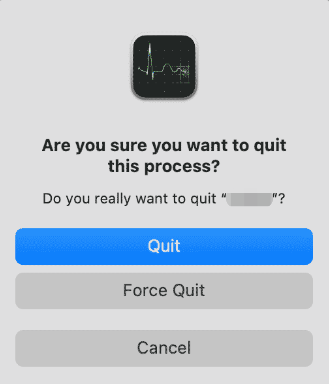
- 使用 Trash 在 Mac 上卸載 MacFamilyTree。
-
- 已提交 一個新的 Finder 窗口。
- 導航到“應用”文件夾。
- 定位 MacFamilyTree 應用程序圖標。
- 單擊並按住 MacFamilyTree 圖標,然後 將其拖至廢紙簍 位於停靠欄中的圖標。 或者,您可以右鍵單擊 MacFamilyTree 圖標並選擇“移到廢紙簍".
- 刪除與 MacFamilyTree 關聯的組件。
-
- 打開 Finder 窗口。
- 點擊 ”Go”在頂部菜單中選擇“前往文件夾".
- 在對話框中, 類型"
~/Library/“和 點擊 “去”。 - 搜索 與 MacFamilyTree 相關的任何文件夾或文件。 如果找到, 刪除 他們。
- 清空 Mac 的回收站以完全卸載 Mac 上的 MacFamilyTree。
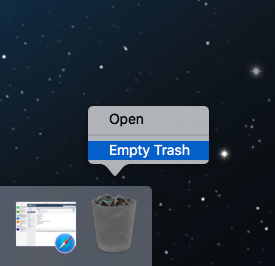
-
- 右鍵單擊 在停靠欄中的垃圾桶圖標上。
- 選擇 ”清空回收站" 從上下文菜單中。
- 通過單擊彈出窗口中的“清空垃圾箱”來確認操作。
按照這些步驟,您應該已經成功地從您的 Mac 系統中刪除了 MacFamilyTree。 記得 重新開始 完成卸載過程後,請打開您的 Mac,以確保完全清除所有剩餘組件。
第 3 部分。使用專業卸載程序自動卸載 MacFamilyTree [推薦]
如果您更喜歡一種更自動化和高效的方法來卸載 Mac 上的 MacFamilyTree 並確保刪除所有關聯的文件和組件, iMyMac PowerMyMac 是一個推薦的工具。 PowerMyMac 是一款全面的 Mac 清理和優化軟件,包括強大的卸載程序功能。 它簡化了卸載應用程序(包括 Mac 家譜)的過程,並幫助您徹底清理 Mac 系統。
PowerMyMac 是一款多功能且功能豐富的軟件,旨在優化和清理您的 Mac。 除了 App Uninstaller 功能外,PowerMyMac 還提供了其他一些有用的工具,可以幫助提高 Mac 的性能。
以下是 PowerMyMac 的一些主要功能:
- 系統狀態:PowerMyMac 提供 Mac 系統狀態的概覽,顯示有關磁盤使用情況、內存使用情況、CPU 使用情況和網絡速度的信息。 此功能允許您監控和管理 Mac 的性能。
- 清潔器:Cleaner 模塊通過刪除垃圾文件、不必要的系統日誌、緩存和臨時文件來幫助您釋放磁盤空間。 它提供可自定義的清潔選項,以針對 Mac 的特定區域進行優化清潔。
- 隱私:隱私功能允許您通過安全地粉碎文件和 刪除您的瀏覽歷史、cookie 和其他與隱私相關的信息。
- 優化:PowerMyMac 提供有助於提高 Mac 性能的優化功能。 這些功能包括用於管理啟動項的啟動優化、用於釋放 RAM 的內存清理器以及用於完全刪除不需要的應用程序的應用程序卸載程序。
- 文件粉碎機:文件粉碎機功能可安全刪除文件並確保它們無法恢復,從而提供額外的數據保護層。
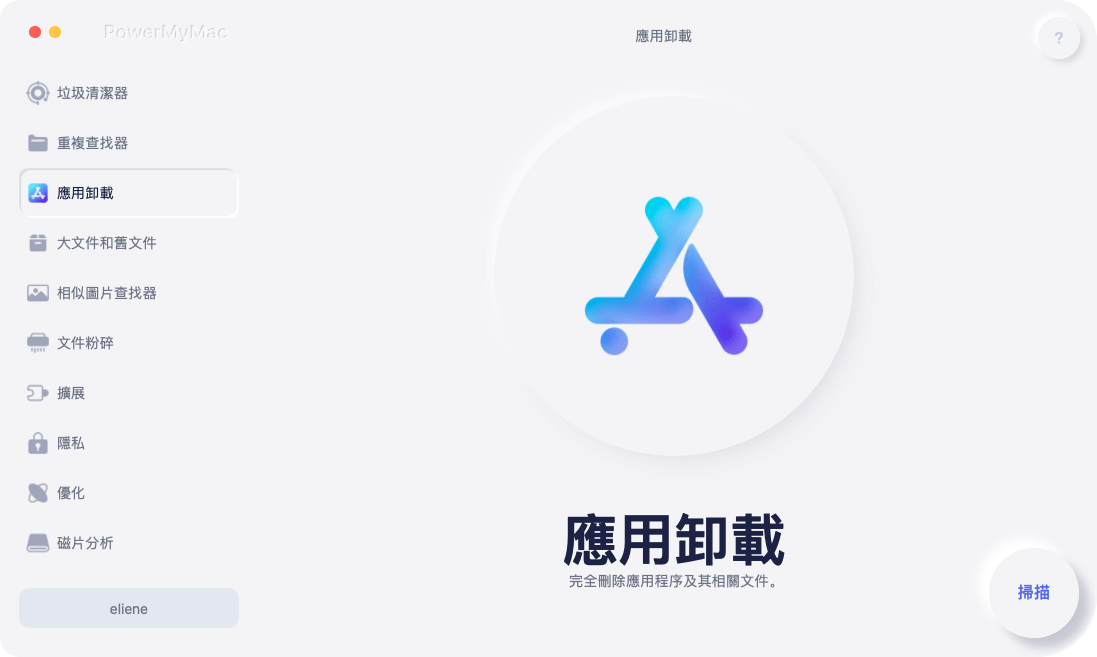
PowerMyMac 將多種功能組合到一個軟件中,為您提供 Mac 優化、清理和管理的全面解決方案。 它旨在簡化 Mac 的性能、整理系統並保護您的隱私。
以下是使用 PowerMyMac 在 Mac 上卸載 MacFamilyTree 的方法:
- 訪問 PowerMyMac 網站並下載適用於您的 Mac 的軟件。
- 在 Mac 上安裝並啟動 PowerMyMac。
- 在 PowerMyMac 的主界面中,找到並單擊“App卸載程序“。
- 之後,單擊 SCAN 按鈕。
- PowerMyMac 將掃描您的 Mac 以查找已安裝的應用程序。 掃描完成後,將顯示應用程序列表。
- 定位應用程序列表中的“MacFamilyTree”並選擇它。
- 點擊“CLEAN" 按鈕啟動卸載過程。
- PowerMyMac 將徹底卸載 Mac 上的 MacFamilyTree 及其所有相關文件和文件夾。

使用 PowerMyMac 的卸載程序功能可確保更全面、更高效地刪除 MacFamilyTree 及其相關組件。 它簡化了流程,節省了時間,並有助於保持 Mac 系統的清潔和優化。 如果您使用 CamMask 與家人保持聯繫並遇到問題,您也可以 刪除 CamMask 使用 PowerMyMac。
注意:在繼續卸載之前,請始終仔細檢查應用程序列表,以確保您已選擇要刪除的 MacFamilyTree。
部分4。 結論
總之,當談到在 Mac 上卸載 MacFamilyTree 的有效方法時,PowerMyMac 及其 App Uninstaller 功能提供了可靠且高效的解決方案。 在整篇文章中,我們探索了從 Mac 系統卸載 MacFamilyTree 的各種方法,而 PowerMyMac 作為推薦工具脫穎而出,可提供無憂體驗。
通過使用 PowerMyMac 的 App Uninstaller,您可以節省時間和精力,同時確保從您的 Mac 上完全卸載 MacFamilyTree。 該軟件提供額外的功能,例如係統狀態監控、清理工具、隱私保護和優化選項,使其成為維護 Mac 性能的有價值的一體化解決方案。



